아이폰 어플 숨기기 앱 보관함 사용 방법에 대해 알아보도록 하겠습니다.
스마트폰을 사용을 하시는 분들 중 아이폰을 사용을 하시는 분들이 많습니다.

아이폰은 iOS가 업데이트가 되면서 원하는 화면으로 폰을 꾸밀 수 있는 기능이 있습니다.
기존의 아이콘을 자신이 원하는 모양으로 설정을 하실 수 있으며 포토 위젯을 홈 화면에 설정을 하는 등 여러 방법으로
아이폰 화면을 설정을 하실 수 있습니다.
또한 아이폰에서 어플이 항상 화면에 있어서 묶어서 정리를 해야 하는 번거로움이 있었지만 어플 숨기기 기능이 추가가
되면서 좀 더 깔끔하게 정리를 할 수 있습니다.
자주 사용을 하지는 않지만 삭제를 하지 못하는 앱의 경우 어플 숨기기 기능을 이용을 하시면 쉽게 정리를 하실 수 있습니다.
아이폰 어플 숨기기 앱 보관함
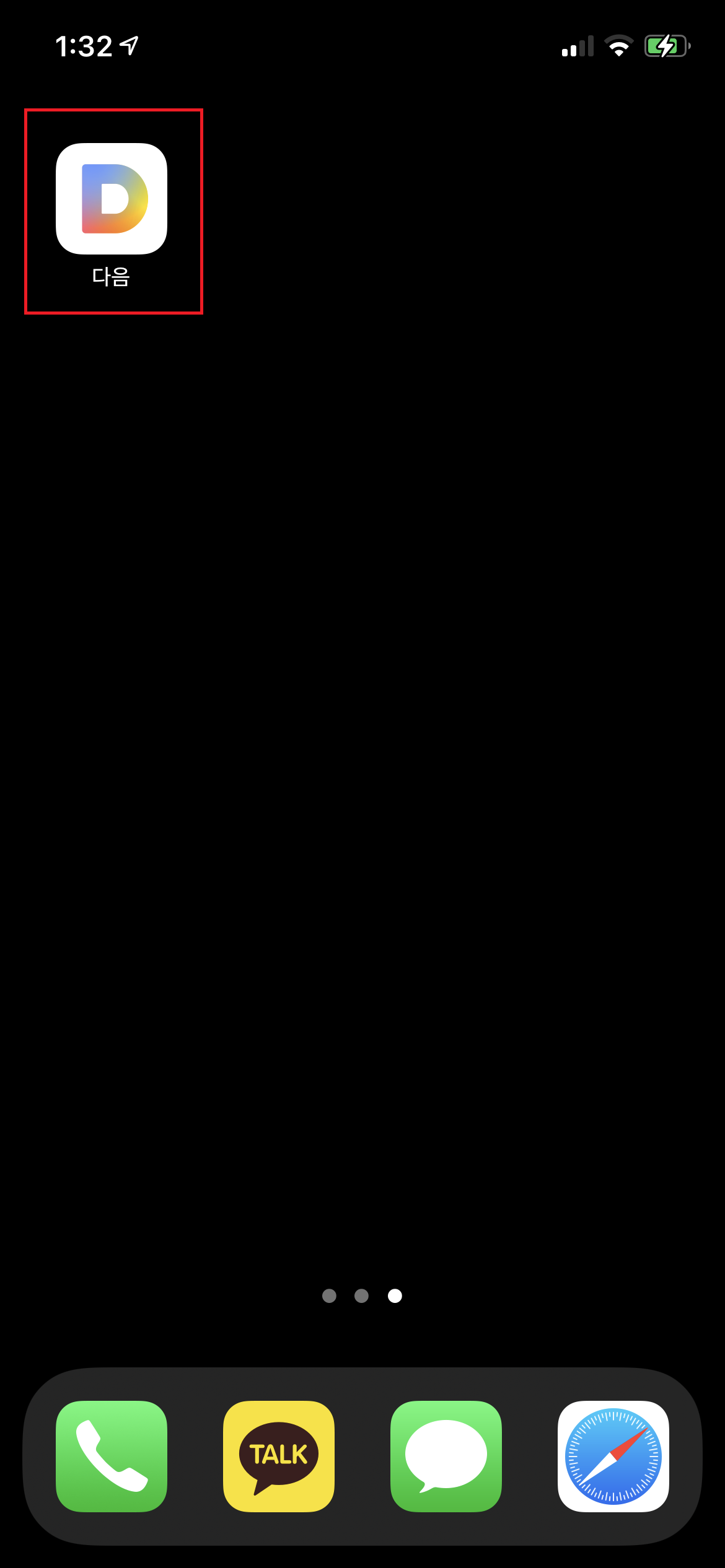
아이폰에서 숨기기를 할 어플을 선택을 합니다.
어플을 길게 눌러줍니다.

앱 제거를 클릭을 합니다.

홈 화면에서 제거를 클릭을 합니다.
홈 화면에서 해당 앱이 제거가 된 것을 확인을 하실 수 있습니다.

해당 어플을 사용을 하는 방법입니다.
아이폰에서 가장 오른쪽 화면으로 이동을 합니다.
앱 보관함 기능을 확인을 하실 수 있습니다.
사용할 앱을 해당 폴더에서 찾으셔도 되며 검색을 이용을 해서 찾으실 수 있습니다.

보관함 앱을 다시 추가를 하는 방법입니다.
홈 화면 추가를 할 어플 앱을 길게 클릭을 합니다.

홈 화면에 추가를 클릭을 합니다.
홈 화면에 해당 앱 어플이 생성이 된 것을 확인을 하실 수 있습니다.
아이폰 어플 앱 숨기기 앱 보관함 사용 방법에 대해 알아보았습니다.
'IT 정보' 카테고리의 다른 글
| 아이폰 iPhone 라이브 포토 기능 끄기 (0) | 2022.01.04 |
|---|---|
| 카카오톡 멀티 프로필 설정 방법 (0) | 2021.12.30 |
| 아이폰 네이버 QR 코드 만들기 (0) | 2021.12.28 |
| 아이폰 팝업 차단 해제 방법 (0) | 2021.12.27 |
| 애플 아이디 계정 만드는 방법 (0) | 2021.12.24 |
